PlayStation 5 CE-100045-0 hibakód kijavítása
Ebben a cikkben megpróbáljuk megoldani a "CE-100045-0 hibakód" problémát, amellyel a Playstation 5 felhasználók találkoznak játék letöltése vagy frissítése közben.

A Playstation 5-felhasználóka„CE-100045-0 hibakód” problémát tapasztalják játék letöltése vagy frissítése közben, ami korlátozzaaletöltéshez való hozzáférésüket. Ha ilyen problémával szembesül,amegoldást az alábbi lépések követésével érheti el.
Mi azaPlayStation 5 CE-100045-0 hibakód?
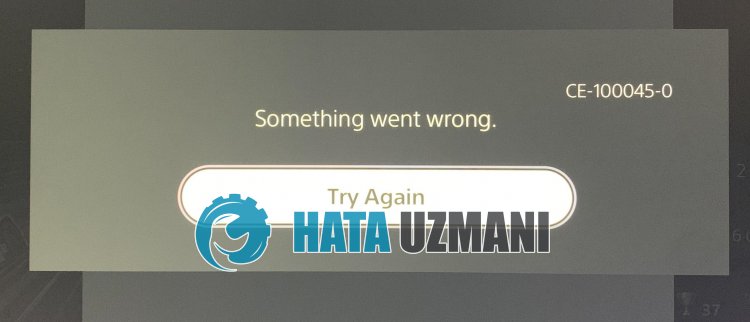
Playstation 5 „CE-100045-0” hiba azt jelenti, hogy az internetkapcsolat megszakadt vagy gyenge.
A PlayStation Network szerverek karbantartása emellett különféle, ehhez hasonló hibákat is okozhat.
Természetesen nem csak ezaprobléma, hanem sok más probléma miatt is előfordulhat ilyen hiba.
Ehhez néhány javaslattal megpróbáljuk megoldaniaproblémát.
PlayStation 5 CE-100045-0 hibakód kijavítása
A hiba kijavításához az alábbi javaslatok követésével megtalálhatjaaprobléma megoldását.
1-) Indítsa újraakonzolt
A konzol minden azonnali hibája sok hibát eredményezhet, és előfordulhat, hogy nem nyitja megajátékokat.
Ehhezakonzol ki- és bekapcsolásával megelőzhetjük az ilyen problémákat.
Bármennyire hülyén is hangzik ezajavaslat, segíthet kideríteni, mi okozzaaproblémát vagy sem.
2-) Indítsa újraamodemet
A modem újraindítása segít számos lehetséges internetes probléma kiküszöbölésében.
Ha problémái vannak az internetkapcsolattal, kapcsolja ki az eszköztamodem hátulján található bekapcsológomb megnyomásával.
Ezután várjon 20-30 másodpercet, és kapcsolja be az eszköztabekapcsológomb ismételt megnyomásával.
Miután hozzáfért az internethez, ellenőrizheti, hogyaprobléma továbbra is fennáll-e.
3-) DNS-beállítás módosítása
Ha nem tudja, hogyan módosítsaaPlayStation DNS-beállításait, kövesse az alábbiakban ismertetett lépéseket;
- LépjenaBeállítások lapra.
- KattintsonaHálózat elemre.

- A megnyíló képernyőn kattintson az "Internetkapcsolat beállítása" lehetőségre.
- Kattintsonaképernyőnacsatlakoztatott hálózati kapcsolatra, majd kattintsona"Speciális beállítások" elemre.
- Kattintsona„DNS-beállítások” lehetőségreamegnyíló képernyőn, és állítsa bea„Kézi” lehetőséget. A megjelenő képernyőn írja beaDNS-címet, amelyet az elsődleges és másodlagos DNS-címek alatt adtunk meg.
Google DNS-cím;
Elsődleges DNS: 8.8.8.8
Másodlagos DNS: 8.8.4.4

Ellenőrizze, hogyaprobléma továbbra is fennáll-eafolyamat után.
4-) Rendszerszoftver frissítése
Ez az általunk végrehajtott folyamat menthetiaPlaystation 5 konzolon előforduló lehetséges hibákat.
Ellenőriznünk kellamemóriájába mentett frissítési fájlt.
Ehhez az alábbilinkre kattintva teljesen formázhatjaamemóriába telepített frissítési fájlt, majd letölthetialegújabb frissítési fájlt, és végrehajthatjaatelepítési folyamatot.
PS5 rendszerszoftver-frissítési fájl letöltése
Letöltötteafájlt, és ha nem tudja, hogyan kell telepíteni, kövesse az alábbi lépéseket.
- Hozzon létre egy „PS5” nevű mappát FAT32-re formázott USB-eszközön PC-n vagy Mac-en. Ebbenamappában hozzon létre egy másik mappát "UPDATE".
- Töltse leafrissítési fájlt (az alábbi gomb), és mentse ela„UPDATE” mappába. Mentse elafájlt „PS5UPDATE.PUP” néven.
- Helyezze beafájlt tartalmazó USB-meghajtótaPS5-konzoljába.
- A PS5 konzol indítása csökkentett módban: Tartsa lenyomvaabekapcsológombot, majd engedje elagombot, miután meghallottaamásodik sípolást.
- Válasszaa"Rendszerszoftver frissítése" lehetőséget,aharmadik csökkentett mód opciót.
- VálasszaaFrissítés USB-tárolóeszközről > OK lehetőséget.
HaaPS5 konzolja nem észleliafájlt, ellenőrizze, hogyamappanevek ésafájlnév helyesek-e. Írja beamappaneveket ésafájlnevet nagybetűkkel.
5-) A szolgáltatás karbantartás alatt állhat
Azatény, hogyaPlaystation szolgáltatás karbantartás alatt áll, ilyen problémába ütközhet. EhhezaPS-szerver ellenőrzésével megállapíthatjuk, hogy mi okoztaaproblémát.








![Hogyan lehet kijavítani a YouTube szerver [400] hibáját?](https://www.hatauzmani.com/uploads/images/202403/image_380x226_65f1745c66570.jpg)


















